यदि आप एक Windows से नए रूपांतरित हुए हैंमैक के लिए सिस्टम, आप कुछ हद तक भ्रमित हो सकते हैं कि आप मैकओएस पर ऐप शॉर्टकट कैसे बनाते हैं। कहीं भी शॉर्टकट का कोई संदर्भ नहीं है और यदि आप उन्हें स्पॉटलाइट या सिस्टम प्राथमिकता में खोजते हैं, तो कीबोर्ड ज्यादातर वही है जो आता है। शॉर्टकट, चाहे वे फ़ाइलों के लिए हों या ऐप्स के लिए हों, macOS पर मौजूद हैं। उन्हें उपनाम कहा जाता है और वे काफी उपयोगी हैं। यहाँ एक बनाने के लिए कैसे
संदर्भ की विकल्प - सूची
उस फ़ाइल या ऐप पर नेविगेट करें जिसे आप चाहते हैंके लिए एक शॉर्टकट बनाएँ। इसे राइट-क्लिक करें, और संदर्भ मेनू से मेक एलियास विकल्प चुनें। यह उसी स्थान पर आइटम के लिए एक शॉर्टकट बनाएगा। फिर आप इसे जहां चाहें वहां ले जा सकते हैं। विंडोज के विपरीत, डेस्कटॉप पर शॉर्टकट बनाने के लिए कोई संदर्भ मेनू विकल्प नहीं है।

जब आप संदर्भ मेनू का उपयोग करते हैं, तो शॉर्टकट हमेशा मूल निर्देशिका में बनाया जाता है।
कुंजीपटल संक्षिप्त रीति
उर्फ या शॉर्टकट बनाने का दूसरा तरीकाmacOS को कंट्रोल + कमांड + एक कीबोर्ड शॉर्टकट का उपयोग करना है। यह कैटालिना पर काम करता है और पुराने संस्करणों पर भी लागू होना चाहिए, लेकिन अगर यह आप पर काम नहीं करता है तो आप देख सकते हैं कि मैकओएस के आपके संस्करण के लिए सही कीबोर्ड शॉर्टकट क्या है। ऐसा करने के लिए, फाइंडर खोलें, एक ऐप चुनें और मेनू बार पर फ़ाइल मेनू पर जाएं। मेक एलियास को इसके शॉर्टकट के साथ मेनू में सूचीबद्ध किया जाएगा।
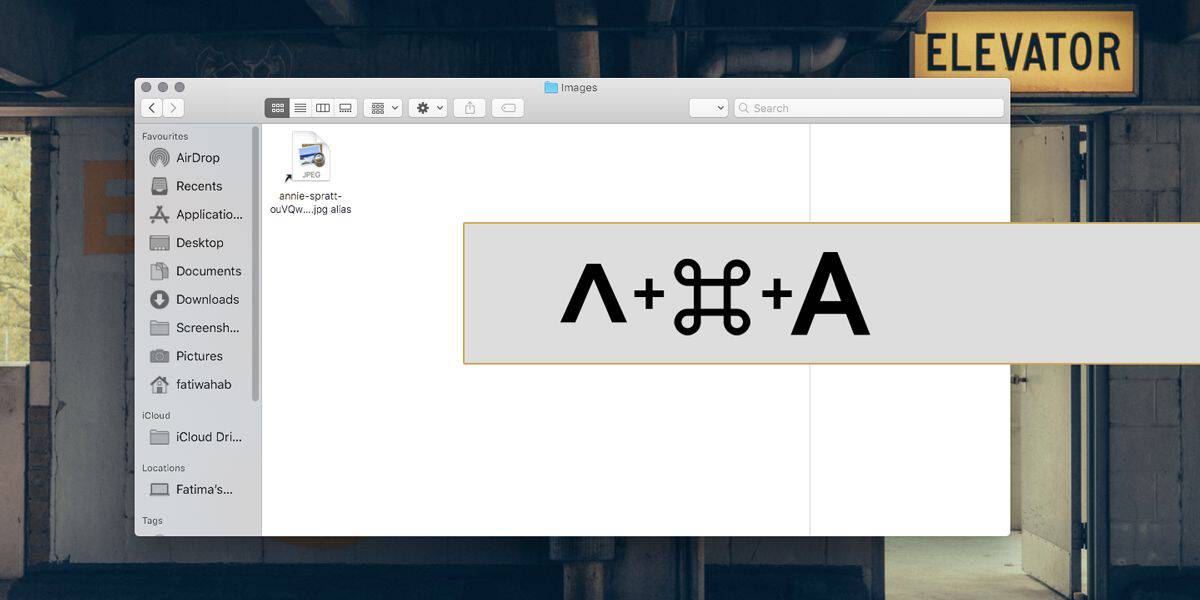
शॉर्टकट को निष्पादित करने के लिए, फाइंडर खोलें, उस आइटम का चयन करें जिसे आप एक शॉर्टकट बनाना चाहते हैं, और कीबोर्ड शॉर्टकट को टैप करें।
खींचें और छोड़ें
यदि आप फ़ाइलों को स्थानांतरित करने के लिए ड्रैग एंड ड्रॉप का उपयोग करना पसंद करते हैंmacOS, आपको यह जानकर खुशी होगी कि आप macOS पर फ़ाइल या ऐप शॉर्टकट बनाने के लिए ड्रैग एंड ड्रॉप का भी उपयोग कर सकते हैं। खोजक खोलें और उन आइटमों का चयन करें जिन्हें आप एक शॉर्टकट बनाना चाहते हैं। विकल्प + कमांड कुंजी को दबाए रखें, और फिर उस आइटम को उस फ़ोल्डर में खींचें / छोड़ें, जिसे आप अल / शॉर्टकट बनाना चाहते हैं। यह विधि केवल एक है जहां आप एक चरण में अपने पसंदीदा स्थान पर एक शॉर्टकट बना सकते हैं। । ऊपर सूचीबद्ध अन्य दो तरीकों की आवश्यकता है कि आप इसे बनाने के बाद शॉर्टकट को स्थानांतरित करते हैं।
शॉर्टकट, या उपनाम, थंबनेल बरकरार रखें याआइकन जो मूल फ़ाइल / ऐप में है, लेकिन उनके पास यह इंगित करने के लिए एक काला तीर भी है कि वे मूल फ़ाइल नहीं हैं। उपनाम को हटाना आमतौर पर हानिरहित होता है, लेकिन एप्लिकेशन फोल्डर को एलियासेस के साथ पॉप्युलेट करना और आपके ऐप्स को कहीं और स्थानांतरित करना एक अच्छा विचार नहीं है। MacOS पर एप्लिकेशन एप्लिकेशन फ़ोल्डर में हैं।













टिप्पणियाँ